Ao ativar a conta VNeID no nível 2, os usuários podem integrar documentos pessoais importantes, como o registro do veículo e a carteira de habilitação. No entanto, ainda existem muitas pessoas que baixaram e ativaram o VNeID nível 2, mas não conseguiram integrar a carteira de habilitação.
 |
| Motivo da impossibilidade de integrar a carteira de habilitação na conta VNeID com nível de ativação 2. |
Motivos pelos quais a carteira de habilitação não pode ser integrada à conta VNeID no nível 2.
Um representante da Administração Rodoviária do Vietnã afirmou que a unidade coordenou com o Departamento de Polícia Administrativa para a Ordem Social (C06, Ministério da Segurança Pública ) a autenticação bem-sucedida de 31,3 milhões de registros de carteiras de habilitação com dados populacionais nacionais. Isso contribui para garantir que o sistema de identificação automática seja exibido no aplicativo VNeID para os cidadãos.
 |
A Administração Rodoviária do Vietnã acrescentou ainda que existem alguns registros de carteiras de habilitação no sistema de informações de habilitação que não foram autenticados com os dados populacionais nacionais. Isso ocorre porque o cartão de identidade de 9 dígitos usado para emitir carteiras de habilitação é diferente do CCCD de 12 dígitos.
Portanto, o cadastro de uma carteira de habilitação utilizando um documento de identidade de 9 dígitos não pode ser atualizado no VNeID. Além disso, carteiras de habilitação em papel ou com informações alteradas também não podem ser exibidas no VNeID.
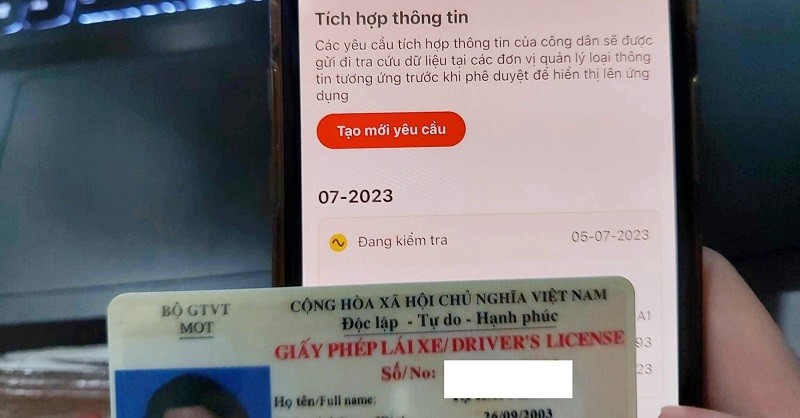 |
Em um futuro próximo, a Administração Rodoviária do Vietnã continuará a coordenar com a C06 para aperfeiçoar o software e fornecer ferramentas que permitam às pessoas verificar e sincronizar os dados dos seus documentos de identidade com o CCCD, para que as carteiras de habilitação sejam exibidas no VNeID.
Como integrar a carteira de habilitação no aplicativo VNeID
Passo 1: Atualize o aplicativo VNeID para a versão mais recente , 2.0.7 .
Passo 2: Faça login no VNeID . Em seguida, na tela principal, selecione “ Carteira de Papel ” e depois “ Integrar informações ”.
Passo 3: Por fim, selecione “ Criar nova solicitação ” e insira as informações.
Fonte



![[Foto] Lam Dong: Imagens dos danos após suspeita de rompimento de lago em Tuy Phong](https://vphoto.vietnam.vn/thumb/1200x675/vietnam/resource/IMAGE/2025/11/02/1762078736805_8e7f5424f473782d2162-5118-jpg.webp)


![[Foto] O presidente Luong Cuong recebe o secretário de Guerra dos EUA, Pete Hegseth.](https://vphoto.vietnam.vn/thumb/1200x675/vietnam/resource/IMAGE/2025/11/02/1762089839868_ndo_br_1-jpg.webp)












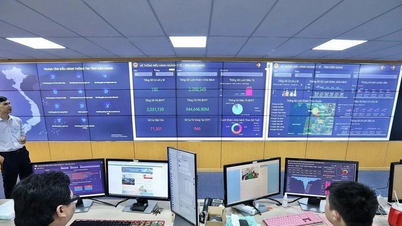




























































































Comentário (0)